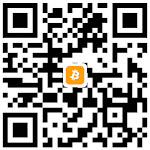Funciones básicas de Advanced Renamer
Advanced Renamer es un programa para cambiar el nombre de varios archivos y carpetas a la vez. Al configurar métodos de cambio de nombre, los nombres se pueden manipular de varias maneras.
Es fácil configurar un trabajo por lotes utilizando múltiples métodos en una gran cantidad de archivos. Los 14 métodos diferentes le permiten cambiar los nombres, atributos y marcas de tiempo de los archivos de una sola vez. Los archivos también se pueden copiar o mover a nuevas ubicaciones según la información de los archivos.
Con Advanced Renamer puede crear nuevos nombres de archivos agregando, eliminando, reemplazando, cambiando mayúsculas de minúsculas o dándole al archivo un nombre nuevo basado en información conocida sobre el archivo.
Antes de realizar las operaciones en los archivos, puede verificar que la salida será correcta y, si realiza el cambio de nombre y se arrepiente, puede deshacer el lote completo.
Archivos de imagen
Este renombrador masivo de archivos es una gran utilidad para organizar imágenes digitales tanto para profesionales como para principiantes. El modo de miniatura le permite mostrar miniaturas directamente en la lista de archivos, lo que le brinda el máximo control sobre el proceso de cambio de nombre. Con este programa podrás cambiar el nombre de todas tus fotos en un instante.
Datos GPS
Si sus archivos de imagen contienen datos GPS, puede agregar el nombre de la ciudad y el país donde se tomó la fotografía. Las coordenadas se utilizan para buscar nombres de ciudades, países y estados en una base de datos que contiene más de 100.000 ciudades de todo el mundo.
Los archivos de música
MP3 y otros archivos de música a menudo tienen nombres confusos y contienen caracteres extraños. Con Advanced Renamer puede cambiar los nombres de sus archivos de música favoritos por nombres más adecuados utilizando las funciones ID3 integradas.
Archivos de vídeo
¿Alguna vez quisiste agregar el códec o la resolución de un vídeo al nombre del archivo? Con las etiquetas de video puede agregar diversa información sobre contenido de video y audio a los nombres.
Agregar Métodos de renombrado a Advanced Renamer:
Método: Agregar
Si al nombre de archivo le faltan algunas palabras o letras, utilice este método para agregar algo adicional en una posición determinada.
Agregar (Add)
Especifique el texto que se debe agregar al nombre del archivo.
En el índice (At Index)
Utilice "At Index" para indicarle a Advanced Renamer en qué posición del nombre del archivo se debe agregar el texto.
Si desea agregarlo al principio del archivo, establezca el índice en 1. Si el índice es más largo que el nombre del archivo, el texto se agregará al final.
Si el valor no es numérico, el índice se establecerá en el índice del patrón proporcionado.
Hacia atrás (Backwards)
Utilice "Backwards" para hacer que la posición cuente desde el final del nombre del archivo. marquelo y establezca la Posición en 1, el texto se agregará justo antes del último "." (el separador de extensión).
Usar expresiones regulares
Si está marcado, el valor "At index" se puede expresar como un patrón de expresiones regulares. El patrón se traducirá a un valor numérico de la posición del patrón en el nombre del archivo.
Aplicar a (Apply to)
Especifica si el cambio debe aplicarse al nombre, a la extensión o a ambos.
Método: Atributos
Este no es un método habitual para cambiar el nombre. No cambia el nombre del archivo. Solo cambia los atributos del archivo. Puede cambiar Archivar, Sólo lectura, Oculto o Sistema, a No cambiar, Establecer o Desarmar.
Esta función puede resultar útil cuando, por ejemplo. copiar archivos desde un CD-ROM. Cuando copia archivos desde un CD-ROM, todos los archivos serán de sólo lectura. Puede utilizar este método para eliminar el atributo de solo lectura de los archivos.
Método: Lista
Este es un método muy simple. No hay funciones sofisticadas en este método. Para usarlo, debe escribir el nuevo nombre de cada archivo en la lista o cargar los nuevos nombres desde alguna fuente externa.
Puede utilizar los botones Cargar lista y Guardar lista para cargar y guardar listas de nombres de archivos. Puede cargar un archivo que contenga una lista de archivos de Advanced Renamer anterior (una lista guardada por Lista -> Guardar lista), pero no puede cargar esa lista con Lista -> Cargar lista.
Método: Reemplazar Lista
Funciona de manera muy similar al método de reemplazo , pero con la capacidad de agregar múltiples pares de reemplazo. Esto facilita el reemplazo de varias cerillas.
Utilice el botón para agregar pares adicionales y use el botón X para eliminar los pares existentes. El texto de la columna de la izquierda se reemplazará con el texto de la columna de la derecha.
Distingue entre mayúsculas y minúsculas.
Si esto está marcado, las palabras "hola" y "Hola" son dos palabras diferentes. Si desea reemplazar el texto sin importar en qué caso se encuentre, deje esta casilla sin marcar.
Usar expresiones regulares
Cuando está marcada, se pueden usar expresiones regulares para reemplazar ciertos patrones de los nombres de archivos.
Aplicar a
Especifica si el cambio debe aplicarse al nombre, a la extensión o a ambos.
Método: Mover
Utilice el método de movimiento para mover varios caracteres de una posición a otra.
Mover desde
Especifica el índice desde el que moverse. Si el nombre del archivo es "mi nombre de archivo interesante" y este valor es 4, el índice inicial será donde esté la letra "c".
Recuento de movimientos
El número de caracteres que se van a mover.
Mover a
La posición a la que mover los personajes. Si el nombre del archivo es "mi nombre de archivo interesante" y el movimiento desde es 4, el recuento de movimientos es 5 y el movimiento hacia es 1, entonces el nombre del archivo será "mi nombre de archivo interesante".
Mover relativo
Si está marcado, el valor de mover a será relativo al valor de mover desde .
Hacia atrás
Si está marcado, el movimiento desde se cuenta desde el final del nombre del archivo en lugar del principio.
Usar expresiones regulares
Si está marcado el valor de Mover desde, Mover recuento y Mover a puede ser un patrón de búsqueda de expresión regular.
Aplicar a
Especifica qué partes del nombre de archivo deben incluirse en el cambio de nombre.
Método: New Case
Este método puede cambiar el caso del nombre del archivo. Esto puede resultar muy útil para archivos utilizados en un sitio web o descargados de la web.
Puede especificar cómo se debe cambiar el caso utilizando uno de los siguientes:
Minúsculas Mayúsculas
Primera
letra mayúscula Primera
letra
minúscula Primera letra mayúscula en cada palabra
Primera letra minúscula en cada palabra
Establecer patrón en minúsculas
Establecer patrón en mayúsculas
Invertidas
Utilice Aplicar a para especificar qué partes del nombre de archivo deben tener mayúsculas y minúsculas nuevas.
Cuando elige "Primera letra mayúscula en cada palabra" o "Primera letra minúscula en cada palabra", el Separador de palabras en la ventana de configuración especifica qué separa las palabras en el nombre de archivo.
Cuando se utiliza la opción "Establecer patrón en minúsculas/mayúsculas", el cuadro de texto del patrón se puede usar para cambiar solo las mayúsculas y minúsculas de una parte del nombre de archivo en lugar de todo el nombre de archivo. Si la casilla de verificación usar expresiones regulares está marcada, también puede especificar el patrón como una expresión regular.
Método: Nuevo Nombre
Utilice el método de nuevo nombre cuando desee modificar completamente los nombres de los archivos. Este método es útil cuando no desea utilizar ninguna parte de los nombres de archivos y darles nombres completamente nuevos.
Las etiquetas se utilizan para darle a cada archivo o carpeta de la lista un nombre único.
Utilice los botones de hipervínculo para insertar etiquetas que brinden cierta información sobre los archivos.
Patrones
Si desea guardar y cargar diferentes patrones para el método de nuevo nombre, puede hacer clic en el botón "..." y aparecerá el cuadro de diálogo Patrón.
Escriba su nuevo patrón y haga clic en el botón Agregar. El nuevo patrón se agregará a la lista.
Para editar un patrón, simplemente selecciónelo de la lista, edítelo y haga clic en el botón Editar.
Haga clic en el botón Nuevo para crear un nuevo patrón y haga clic en Agregar cuando haya terminado.
Para eliminar un patrón, haga clic derecho en él en la lista y seleccione Eliminar o use el botón Supr en su teclado.
Método: Quitar/Eliminar
Si desea eliminar algunos de los caracteres del nombre del archivo, este es un buen método.
Eliminar
Especifique cuántos caracteres se deben eliminar. Si no es numérico, el valor se utiliza como patrón de búsqueda.
Comenzando en
Especifique el punto de inicio de la eliminación. Si no es numérico, el valor se utiliza como patrón de búsqueda.
Hacia atrás
Cuando está marcada, la posición inicial se calculará desde el final del nombre del archivo.
Usar expresiones regulares
Si está marcado, los campos de texto "Eliminar recuento" y "Comenzando en" pueden ser expresiones regulares. Las expresiones se utilizan como patrones de búsqueda y se traducen a un valor numérico.
Aplicar a
Especifica si el cambio debe aplicarse al nombre, a la extensión o a ambos.
Nota: Si desea eliminar ciertos caracteres o palabras (como todas las "a"), utilice el método de reemplazo .
Método: Quitar Patrón
Utilice este método para eliminar completamente una pieza o un patrón del nombre del archivo. Puedes usarlo para eliminar cosas triviales como una cadena predefinida, pero también puedes usar este método para eliminar patrones más avanzados. Puede utilizar etiquetas y expresiones regulares para especificar lo que desea eliminar del nombre del archivo o carpeta. Este método funciona como el método Reemplazar configurado para reemplazar un patrón sin nada.
Consulte el método de reemplazo para obtener más detalles.
Método: Renumeración
Este método se puede utilizar para cambiar los números existentes en los nombres de archivos. No puede utilizar este método para agregar nuevos números; para ello utilice el método Nuevo nombre o Agregar .
Posición del número
Este campo decide qué número del nombre de archivo desea cambiar. Si el nombre del archivo es "File_004_A_202.txt" y lo configura en 2, será el número 202 el que se cambiará.
Cambiar a
El cuadro desplegable Cambiar a se utiliza para cambiar entre los dos modos de renumeración.
El número absoluto se utiliza cuando desea volver a numerar completamente los archivos en un número inicial determinado. El campo Nuevo número decide el número del primer archivo.
El número relativo se utiliza cuando desea sumar o restar un valor del número existente. Esto puede resultar útil si tiene una secuencia de archivos con espacios entre algunos de los números y desea conservar este espacio. Esto se usa comúnmente cuando una secuencia comienza en 0 y desea cambiarla para que comience en 1.
Nuevo número (sólo modo Número absoluto)
Define el número del primer archivo. Los archivos posteriores obtendrán su número calculado en función de este número y el índice del archivo en la lista.
Diferencia numérica (solo modo de número relativo)
Si desea agregar 3 al número de todos los archivos en la lista, configure este campo de texto en 3. Si desea restar tres de los números, escriba -3 en su lugar.
Saltar (solo modo de número absoluto)
Si se configura en 1, los nombres resultantes serán 001, 002, 003, 004. Si se configura en 2, los números resultantes serán 001, 003, 005, 007.
Relleno de ceros
Se utiliza para controlar el relleno de ceros en el nuevo número.
Automático (el valor predeterminado) calculará la longitud máxima del número y establecerá la longitud del relleno en función de esta longitud.
Cuando se utiliza Manual, puede utilizar el campo Longitud del número para especificar una longitud mínima de los números.
Sin relleno no agregará ceros al frente del número.
Aplicar a
Utilice el cuadro desplegable Aplicar a para indicarle al método en qué parte del nombre de archivo debe buscar números. Se puede configurar en Nombre (predeterminado), Extensión o Ambos.
Método: Reemplazar
Si desea eliminar algunas palabras o letras del nombre del archivo y reemplazarlas con otra cosa, puede utilizar este método. Simplemente escriba el texto que desea reemplazar y el texto con el que debe reemplazarse. Este método también se puede utilizar para eliminar frases específicas. Para hacerlo, simplemente deje la casilla Reemplazar con en blanco.
Texto a reemplazar
Este es el texto que será reemplazado. Si deseas reemplazar más de una frase, puedes separar las diferentes frases con \.
Nota: Puede utilizar etiquetas aquí.
Reemplácelo con
Especifique con qué se debe reemplazar el texto del cuadro anterior. Si desea eliminar las palabras y no reemplazarlas con otra cosa, deje este cuadro en blanco.
Nota: Puede utilizar etiquetas aquí.
Distingue entre mayúsculas y minúsculas
Si esto está marcado, las palabras "hola" y "Hola" son dos palabras diferentes. Si desea reemplazar el texto sin importar en qué caso se encuentre, deje esta casilla sin marcar.
Usar expresiones regulares
Cuando está marcada, se pueden usar expresiones regulares para reemplazar ciertos patrones de los nombres de archivos. Esta función es solo para usuarios avanzados y requiere conocimientos básicos sobre el uso de expresiones regulares con la biblioteca PCRE.
Aplicar a
Especifica si el cambio debe aplicarse al nombre, a la extensión o a ambos.
Método: Script
El método de secuencia de comandos es probablemente la característica más avanzada de Advanced Renamer. Con este método, un usuario experimentado en JavaScript puede ampliar Advanced Renamer escribiendo métodos personalizados directamente en el programa. Como ocurre con cualquier método, cualquier otro usuario puede guardar y abrir el método del script en cualquier otra computadora. Escriba el script en el cuadro de texto y haga clic en Aplicar script para ver el resultado en la lista de archivos. El botón Script previo al lote se puede utilizar para configurar variables previas al lote.
(Advanced Renamer utiliza un motor JS liviano integrado, por lo que no espere todas las características de un motor JS completo.)
Cómo utilizar
El script en el panel de métodos se ejecutará una vez por cada archivo o carpeta de la lista en el orden en que se ordenan los archivos en la lista. El parámetro "índice" contiene el número que tiene el elemento de la lista. El parámetro "elemento" es un objeto que representa un elemento de la lista y contiene toda la información que Advanced Renamer conoce sobre este archivo o carpeta. La información se puede utilizar para crear un nuevo nombre de archivo que se establecerá al devolver el nuevo nombre de archivo. Recuerde que el nuevo nombre de archivo debe contener la extensión del archivo.
Objetos específicos de Advanced Renamer:
el objeto de la aplicación tiene las siguientes propiedades y métodos:
| app.currentIndex [readonly] | El índice del elemento actualmente procesado en la lista. |
| app.currentItem [readonly] | El elemento actualmente procesado en la lista. |
| app.exifToolValue(tag): string | Devuelve el valor de la etiqueta especificada de ExifTool. |
| app.getItem(index) | Devuelve el artículo en el índice especificado. |
| app.itemCount [readonly] | El número de elementos de la lista. |
| app.log(message) | Escribe un mensaje en el registro. Para ver los mensajes de registro, abra la consola JS a través del botón en la barra de herramientas principal. |
| app.logItem(item) | Escribe un mensaje en el registro que contiene el elemento. |
| app.parseTags(tabs): string | Analiza la cadena especificada en busca de etiquetas y devuelve el resultado. |
| app.prevItem [readonly] | El elemento anterior de la lista. |
Método: Intercambio
El método Swap puede intercambiar dos partes de un nombre de archivo dividido por un separador. El método puede resultar útil cuando desee cambiar "Michael Jackson - Thriller.mp3" por "Thriller - Michael Jackson.mp3".
Separador
El separador utilizado para dividir las dos partes del nombre del archivo. Todo lo que haya en ambos lados se intercambiará.
Ocurrencia
Si el separador existe más de una vez en el nombre del archivo, puede usar este control para definir qué ocurrencia del divisor usar al intercambiar.
Método: Marca de tiempo
Con el método de marca de tiempo puede cambiar la fecha y hora del nombre del archivo. Puede cambiarlo a una fecha/hora fija, una fecha/hora relativa a la fecha/hora actual del archivo, una fecha/hora de etiquetas EXIF en imágenes o un patrón en el nombre del archivo.
Aplicar a
Un archivo contiene tres valores de fecha y hora diferentes. Uno para cuando se creó originalmente el archivo, otro para cuando se accedió por última vez y otro para cuando se modificó por última vez. Utilice estas casillas de verificación para seleccionar qué valores de fecha/hora desea cambiar. Puede marcar más de uno de ellos, pero debe seleccionar al menos uno.
Fecha y hora de la imagen
Si esto está marcado y los archivos en la lista son archivos de imagen, el valor de fecha y hora se establecerá en el valor de fecha EXIF que se encuentra dentro del archivo de imagen.
Fecha y hora absolutas / Eliminar fecha y hora
Esto determina si los valores de los campos de edición siguientes son la hora absoluta o si los valores son relativos a la fecha y hora actuales del archivo.
Nota: Cuando cambia de tiempo absoluto a tiempo delta, debe revisar los valores de los campos de edición.
Patrón de nombre de archivo / Patrón de nombre de directorio
Cuando se marca, un campo de edición de patrón será visible en la parte inferior. En este campo, se muestra un patrón sobre cómo se pueden recuperar los valores de fecha y hora del nombre del archivo o del directorio principal. Las etiquetas <Año>, <Mes>, <Día>, <Hora>, <Min> y <Seg> tienen un significado especial en este método. Se utilizan para especificar cómo se reconocen las partes de fecha y hora en el nombre.
Ejemplo: si tiene un nombre de archivo con valores de año, mes y día en el nombre y desea establecer la fecha del archivo en esta fecha y el nombre de archivo es "Verano en el lago 2011-04-01.jpg", el patrón <Año >-<Mes>-<Día> recuperará automáticamente la fecha.
También se pueden usar etiquetas regulares en el patrón, pero tenga en cuenta que las seis etiquetas de fecha y hora tienen un significado especial aquí.
Día / Mes / Año / Hora / Min / Segundo
Cuando se marca la fecha/hora absoluta o relativa, puede especificar partes de tiempo individuales en estos seis campos. Si se marca la fecha y hora delta, estos valores se suman o restan de la fecha/hora del archivo. Si escribe 1 en Hora, se agrega 1 hora a la fecha/hora y si escribe -1, se resta 1 hora de la fecha/hora.
Método: Recorte
Utilice este método para eliminar espacios, guiones y otros caracteres no deseados del principio y el final del nombre del archivo. A veces, cuando se utilizan muchos métodos, se terminan con demasiados espacios en cada extremo del nombre del archivo. Para evitar esto, utilice este método.